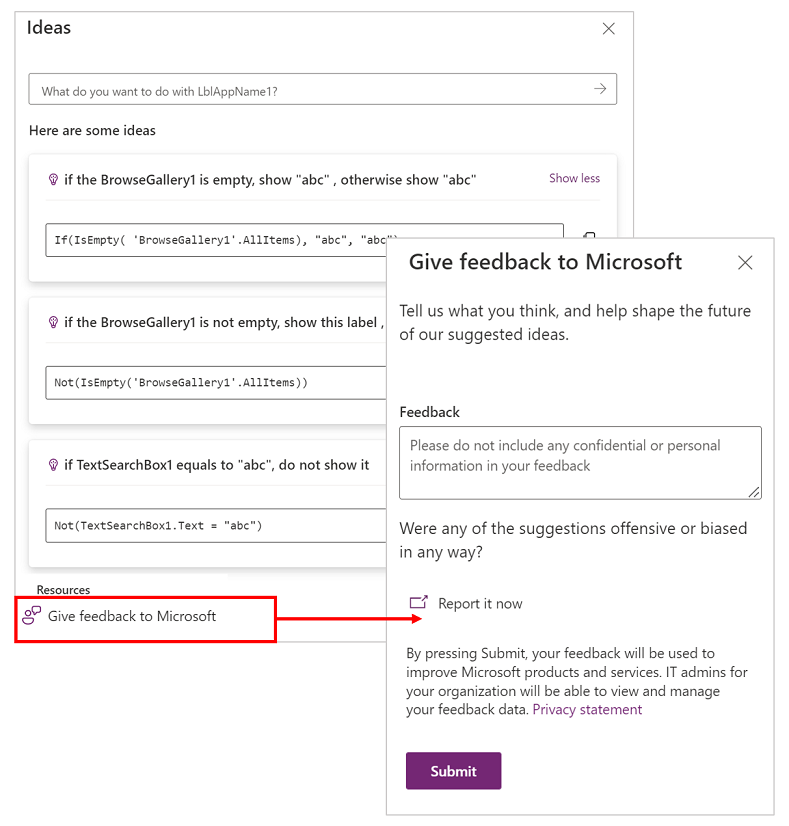將自然語言轉換為 Power Fx 公式
Power Apps 構想可使用以下針對不同屬性的控制項產生公式的構想:
- 資源庫
- 資料表格
- 文字方塊
- 下拉式選單
- 組合方塊
- 文字標籤
Power Apps 構想也支援 Microsoft Dataverse、Microsoft Lists、SharePoint Library 和 Excel 做為連接器。 因此,如果您使用其中一個支援的控制項,並且想要為資源庫或下拉式選單項目或標籤的文字內容、顏色或可見度撰寫公式,請查看 Power Apps 構想。
例如,不是弄清楚如何撰寫以下公式...
Filter('Table1', StartsWith('fullname', "Yvonne"))
…而是輸入 'name starts with Yvonne。
首先,讓我們看一個簡單的應用程式,了解您如何使用 Power Apps 構想來幫助撰寫公式。
您可以按照 Microsoft Dataverse 建立或畫布應用程式中提及的步驟,使用 Dataverse 中的帳戶資料表產生該應用程式。
選取繫結至帳戶資料表的 BrowseGallery1。
在構想方塊中選取排序、篩選和搜尋。

選取其中一個預設建議來檢查其運作方式,或開始使用自然語言 (例如英文 (en-us)) 來輸入您自己的查詢。

輸入時,您可以使用預設查詢、加以修改,或是以自己的方式加以描述。
您將會看到產生的一個或多個公式建議。 讓我們使用搜尋名稱在文字輸入中的帳戶範例。 您會在結果中看到兩個建議。 每個公式建議都包括三個部分:
TextInput1 中的文字出現在名稱中的帳戶。 這會解釋建議公式的功能,讓不熟悉 Power Fx 的使用者可以更輕鬆地了解結果。 應用程式中使用的元件名稱以粗體顯示。
套用至:項目:這會建議將公式套用至哪一個屬性。 當 Power Apps 控制項有很多屬性時,構想可以找出應套用到哪個屬性。
這種情況下的建議公式是
Search('Accounts', TextInput1.Text, "name")。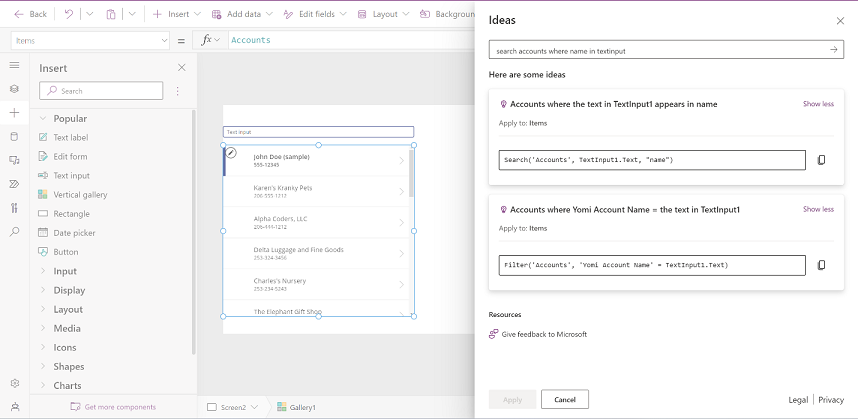
選取您喜歡的建議,然後選取套用。 在此案例中,我們先選取第一個建議,因為它是最合適的。 公式會自動更新並執行,因此您可以在應用程式中檢查結果。 您可以決定是保留所選的公式,或是進行修改。
更多範例
使用 Power Apps 構想時,請考慮用以下範例來獲得靈感。
| 案例 | 名描述 | 構想範例 |
|---|---|---|
| 排序您的資料表 | 依單一資料行排序 | 依 [帳戶名稱] 排序帳戶 |
| 依 [帳戶名稱 A-Z] 排序帳戶 | ||
| 依 [帳戶名稱 Z-A] 排序帳戶 | ||
| 依 [帳戶名稱] 和 [建立時間] 排序帳戶 | ||
| 依 [帳戶名稱 A 到 Z] 和 [建立時間] 最新在上排序帳戶 | ||
| 排序現有資料表 | 依 [帳戶名稱 Z 到 A] 排序 [資源庫 3] | |
| 依某些條件篩選或搜尋資料表 | 數字條件 | [帳戶名稱] 長度大於 10 的 [帳戶] |
| 日期條件 | 一週前建立且最近 3 天修改過的帳戶 | |
| 文字條件 | 名稱包含 Karen 的帳戶 | |
| 多個條件 | 名稱包含 Karen 且在 7 天前建立的帳戶 | |
| 選擇值 | 非使用中帳戶 | |
| 依使用者輸入搜尋資料表 | 在文字輸入中搜尋具有名稱的帳戶 | |
| 尋找單一記錄 | 名稱包含 Karen 的帳戶中的第一筆記錄 | |
| 尋找資料表頂端或底端的記錄 | 前 10 個帳戶 | |
| 最後 10 個帳戶 | ||
| 條件格式 (套用至色彩與顯示) | 數字條件 | [帳戶名稱] 長度大於 10 的 [帳戶] |
| 日期條件 | 如果在 7 天前建立,則為紅色 | |
| 文字條件 | 如果名稱包含 Karen,則為藍色 | |
| 文字產生 | 數字 | 滑桿 1 和滑桿 2 的資源庫總和計數 |
| 字串 | label4 和 label5 修剪 textinput1 TextInput1 的前 3 個字元 |
最佳作法
若要取得最佳結果,請在 [構想] 窗格中書寫純自然語言查詢時,遵循以下的提示。
- 利用預設查詢來查看支援的案例種類。
- 查詢用詞需準確。 構想可以辨識控制項,例如表格和資料行。 但如果您沒有收到建議,請嘗試使用您參考的資產全名。 例如,當應用程式中有多個文字輸入控制項時,使用 TextInput1。 這樣系統就能知道您參考的是哪個控制項。
限制
注意
我們正在改善模型,使其可以完成更複雜的工作,支援更多的功能、控制項和屬性。 如果您有願望清單,請透過 Power Apps 構想 - Power Platform 社群 提交您的想法。
[Power Apps 構想] 目前有以下限制:
地區和語言:目前可在美國境內建立的環境中使用,瀏覽器預設語言為英文 (en-us)。
將 文字輸入、下拉式選單、日期選取器、滑桿、切換開關、核取方塊 和單選的控制項值辨識為輸入。
控制項 屬性 資源庫、資料表格、下拉式選單、組合方塊 項目 文字方塊、標籤 文字、色彩、顯示 資料來源:目前的「構想」支援 Dataverse 表格、Microsoft Lists 和 Excel 工作表。
函數:請參閱支援的 Power Fx 函數。 我們將繼續新增對更多功能的支援。
資料類型:支援文字、整數、日期及時間、只有日期、十進位數、選項、選項、是/否查詢。 不支援:檔案和圖像。
此功能的模型懂得使用自然語言的一些常用運算式。 例如,它可以從
latest on top、big to small轉換成為降冪順序,並將oldest on top、small to big轉換成昇冪順序。 而且可以瞭解大部分的內容,即使您未指定資料表名稱,也會根據綁定到控制項的目前資料表進行最佳預測。
支援的 Power Fx 函數
「Power Apps 構想」功能支援的功能:
向 Microsoft 提供意見反應
如果您對此功能有任何意見反應 (例如,您發現公式建議不准確,或是您有建議或想法要與我們分享),您可以在 [構想] 面板中找到意見反應卡片。 選取 [傳送意見反應] 即可輸入您的想法。 (請勿在您的意見反應中包含機密或個人資訊。)
Microsoft 致力於以負責任的方式開發和部署 AI 技術。 如果您發現「Power Apps 構想」產生了不適當或不合理的結果,可在同一張意見反應卡中意見反應方塊下方看到立即回報連結,這有助於我們保持 AI 模型以負責任的方式執行。 為了及時回應,請將威脅類型選擇為「URL」,將事件類型選擇為「負責任的 AI」,如下方螢幕擷取畫面所示。